Microsoft 致力于使 Microsoft Edge 成为最佳的购物浏览器,并提供优惠券、价格比较、价格历史记录、评级、评论等功能。 Microsoft Edge 可帮助你成为自信的购物者,所有购买信息触手可及。 为了帮助你更快地结帐,我们现在提供了保存借记卡和信用卡的选项,可以使用它们一键在结帐页面上自动填充付款信息。
卡片信息在 Microsoft Edge 中的保存位置
将卡片保存到本地设备
当你在购物网站上为购物车中的商品结帐时,选择“保存”可将借记卡或信用卡保存在 Microsoft Edge 中。
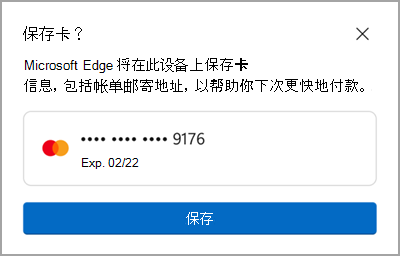
通过将卡片保存到当前设备上的 Microsoft Edge,将来可以通过同一设备上的 Microsoft Edge 浏览器重复使用同一张卡进行结帐。 Microsoft Edge 将自动填充已保存的卡片信息,以加快结帐过程。
将卡片保存到 Microsoft 帐户
可以通过在结帐时选择“保存”,将借记卡或信用卡保存到 Microsoft 帐户。 下面所示的保存卡片体验因不同区域而异。
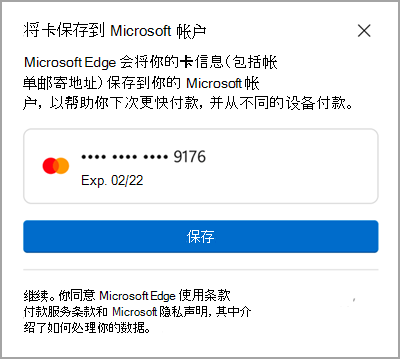
如果已在 Microsoft Edge 中打开以下两个设置,则可选择将卡片保存到 Microsoft 帐户。
在“同步设置”页面上使用 Microsoft 帐户付款

保存并填充付款信息
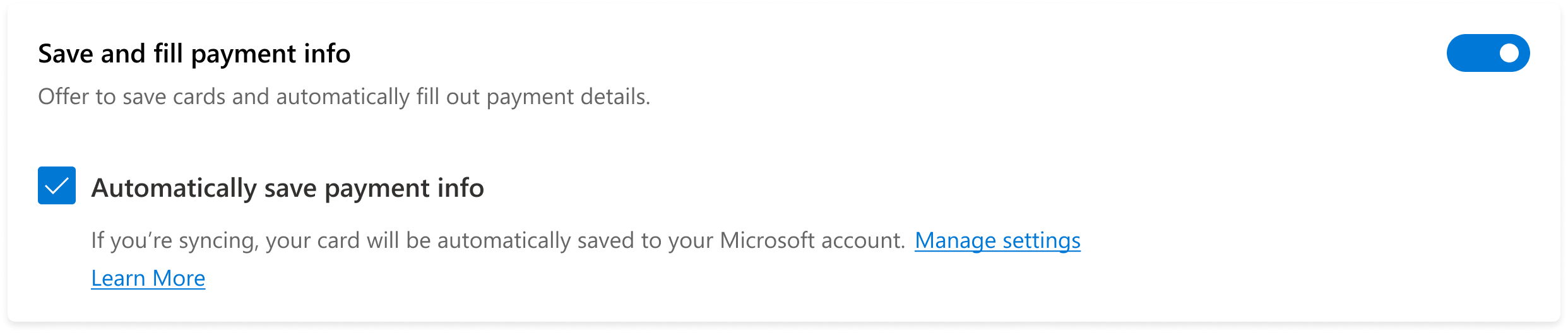
通过将卡片保存到 Microsoft 帐户,将来在购物时可以在任何设备上使用 Microsoft Edge,重复使用保存的卡片来加快结帐过程。
在保存卡片的过程中,银行颁发者将验证银行信息,包括持卡人姓名、卡号、到期日期、CVV 和帐单地址。 每个市场验证的卡片信息因市场或银行的要求而异。 CVV 仅用于授权卡片,不会由 Microsoft 存储。 在少数几个地区,卡片验证可能会收取 1 美元费用,但该金额将立即退款。
如果在购物时尚未登录到 Microsoft Edge,系统会提示你登录。 选择“登录以同步数据”,然后继续使用 Microsoft 帐户登录。 如果银行卡信息不完整,我们将显示“保存到 Microsoft 帐户”体验;如果我们捕获的信息完整,则会直接将其保存到你的 Microsoft 帐户。 此功能目前仅在美国市场可用。
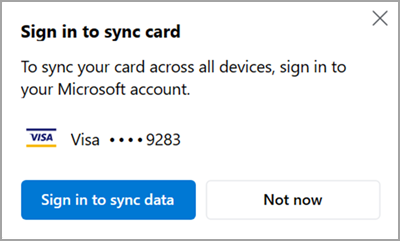
在网站上自动填写卡片信息
Microsoft Edge 将自动填充已保存的借记卡/信用卡信息,以加快结帐过程。
若要自动填充卡片信息,请确保在设置中的“付款信息”上打开“保存并填充付款信息”切换开关。
自动保存卡片信息
如果希望我们自动保存你在 Microsoft Edge 中使用过的任何新卡信息,请在出现提示时在以下体验中选择“是”,并选中“付款信息”设置下的“自动保存付款信息”。
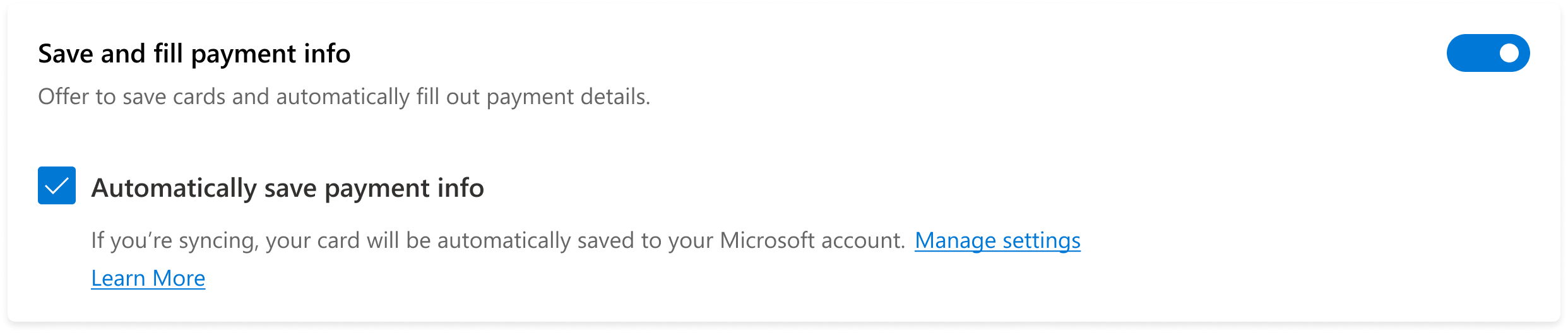
注意:
-
CVV 仅用于授权卡片,不会由 Microsoft 存储。
-
保存到 Microsoft 帐户目前在 US、AU、GB、CA、DK、FR、JP、MX、KR、BR 可用,将来适用于更多区域。








